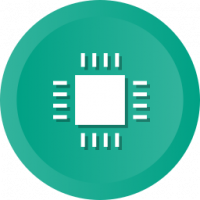Odstranite datoteke Google Drive s strani »Nov zavihek« v Google Chromu
Tukaj je opisano, kako onemogočiti datoteke Google Drive na strani Nov zavihek v Google Chromu, če se vam zdijo takšni predlogi nadležni. Z nedavnimi spremembami brskalnik prikazuje predloge datotek iz Google Drive.
Google aktivno dela na integraciji storitve Drive s svojim lastnim brskalnikom. Leta 2019 je Google že dodal možnost iskanja datotek, shranjenih na Drive, iz naslovne vrstice. Brskalnik jih prikaže kot namige za iskanje.
Nekaj podobnega je zdaj na voljo za stran Nov zavihek. Podjetje pravi, da bo prikazalo najpomembnejše datoteke takoj, ko odprete nov zavihek. Če torej potrebujete spletno datoteko, jo boste dosegli z enim klikom. Evo, kako izgleda.
Vendar pa ni vsem všeč nova funkcija. Nekateri ljudje raje imajo čisto stran »Nov zavihek«. Prav tako ni jasno, katere točno datoteke bo Google izbral za vas. Povsem možno je, da so to datoteke, ki jih ne želite videti ali jih slučajno nekomu izpostaviti.
Na srečo je to funkcijo enostavno onemogočiti. Če želite skriti datoteke Drive na strani novega zavihka v Chromu, naredite naslednje.
Kako odstraniti datoteke Google Drive s strani novega zavihka v Chromu
- Odprite nov zavihek v Google Chromu.
- Kliknite na Prilagodite Chrome gumb z ikono svinčnika spodaj desno.
- V naslednjem pogovornem oknu kliknite na Kartice zavihek na levi.
- Na desni strani izklopite možnosti datoteke Google Drive.
Končali ste. S tem bodo vaše datoteke Drive v trenutku skrile na strani novega zavihka v Chromu.
Omeniti velja, da je treba za datoteke Drive prijaviti z Google Računom v brskalnik Chrome. V nasprotnem primeru se nikoli ne bodo pojavili na strani z novim zavihkom. Če v brskalniku ne uporabljate Google Računa, spremembe ne boste opazili.
Preverite tudi, kako onemogočiti API-ji za zaznavanje mirovanja v Chromu, ki se lahko uporablja za spremljanje vaše telesne dejavnosti.